 masalah biasa
masalah biasa
 Bagaimana untuk mematikan Lenovo Win10 Firewall Pengenalan kepada cara mematikan Lenovo Win10 Firewall.
Bagaimana untuk mematikan Lenovo Win10 Firewall Pengenalan kepada cara mematikan Lenovo Win10 Firewall.
Bagaimana untuk mematikan Lenovo Win10 Firewall Pengenalan kepada cara mematikan Lenovo Win10 Firewall.
Bagaimana untuk mematikan tembok api Lenovo Win10? Firewall boleh memberikan pengguna pengalaman rangkaian komputer yang lebih baik dan selamat Baru-baru ini, beberapa pengguna bertanya bagaimana untuk mematikan firewall pada komputer Lenovo Win10 Malah, kaedahnya sangat mudah.
Pengenalan kepada cara mematikan tembok api Lenovo Win10
1. Klik Tetapan, masukkan "Panel Kawalan", dan buka "Panel Kawalan".
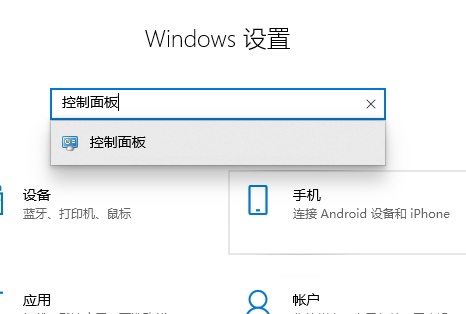
2. Cari "tembok api tingkap".
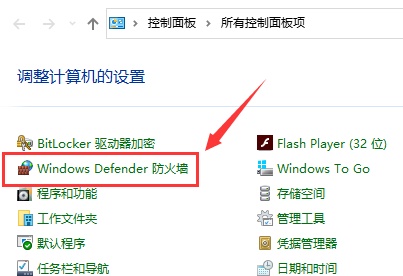
3. Klik "Dayakan atau matikan Windows Defender Firewall".
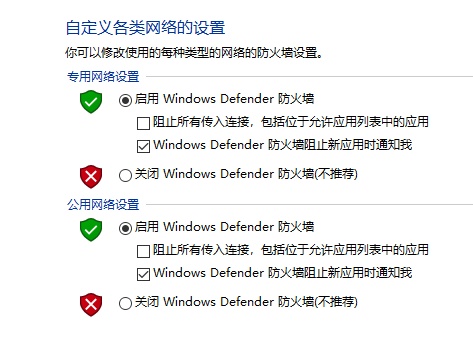
4. Pilih Tutup dan sahkan.
Atas ialah kandungan terperinci Bagaimana untuk mematikan Lenovo Win10 Firewall Pengenalan kepada cara mematikan Lenovo Win10 Firewall.. Untuk maklumat lanjut, sila ikut artikel berkaitan lain di laman web China PHP!

Alat AI Hot

Undresser.AI Undress
Apl berkuasa AI untuk mencipta foto bogel yang realistik

AI Clothes Remover
Alat AI dalam talian untuk mengeluarkan pakaian daripada foto.

Undress AI Tool
Gambar buka pakaian secara percuma

Clothoff.io
Penyingkiran pakaian AI

AI Hentai Generator
Menjana ai hentai secara percuma.

Artikel Panas

Alat panas

Notepad++7.3.1
Editor kod yang mudah digunakan dan percuma

SublimeText3 versi Cina
Versi Cina, sangat mudah digunakan

Hantar Studio 13.0.1
Persekitaran pembangunan bersepadu PHP yang berkuasa

Dreamweaver CS6
Alat pembangunan web visual

SublimeText3 versi Mac
Perisian penyuntingan kod peringkat Tuhan (SublimeText3)

Topik panas
 1377
1377
 52
52
 Kunci Pengaktifan Kekal: Dapatkan win11 pro
Jan 09, 2024 pm 07:25 PM
Kunci Pengaktifan Kekal: Dapatkan win11 pro
Jan 09, 2024 pm 07:25 PM
Sistem win11 yang digunakan oleh ramai pengguna tidak diaktifkan, jadi kunci pengaktifan diperlukan untuk mengaktifkan sistem seperti biasa untuk kegunaan anda, berikut adalah ringkasan kunci pengaktifan kekal berikut untuk versi profesional Langkah-langkah untuk beroperasi. Kunci Pengaktifan Kekal Edisi Profesional Win11 1. Kunci Pengaktifan Edisi Profesional N4RI7-LY8RR-F425S-B1NZP-V62X6NPBRX-V2Z76-55R67-12X06-E7I2UN87B8-FBJN1-I830V-4HHC0-6FG76 X5JNLGG3-J MVZ5- TK7NA -8M4
 Petua untuk menukar peranti output bunyi dengan mudah dalam Win11
Jan 08, 2024 pm 10:42 PM
Petua untuk menukar peranti output bunyi dengan mudah dalam Win11
Jan 08, 2024 pm 10:42 PM
Pengguna yang bermain permainan mesti mendengar bunyi apabila menukar peranti, mereka mesti menukar bunyi dengan lebih cepat kelajuan win11 Tukar kaedah output bunyi. Kaedah 1 untuk menukar peranti output bunyi dengan cepat dalam win11: (paling pantas) 1. Gunakan kekunci pintasan "win+g" untuk membuka xboxgamebgar. 2. Kemudian paparkannya di bahagian atas skrin. 3. Kemudian klik terus pada panel untuk menukar peranti output audio. Kaedah 2: 1. Anda juga boleh membuka pusat operasi melalui pembesar suara kecil di sudut kanan bawah bar tugas. 2. Kemudian klik "Urus Peranti Audio" di sebelah kanan. 3. Kemudian anda boleh menukar output bunyi.
 Bagaimana untuk menyelesaikan ralat kemas kini win11 0xc1900101
Dec 30, 2023 pm 01:18 PM
Bagaimana untuk menyelesaikan ralat kemas kini win11 0xc1900101
Dec 30, 2023 pm 01:18 PM
Selepas pelancaran win11, ramai pengguna ingin mengalami kemas kini terlebih dahulu, tetapi mereka menghadapi ralat kemas kini 0xc1900101 semasa mengemas kini sistem win11 Ini mungkin kerana terdapat beberapa masalah dalam sistem Anda boleh menggunakan tutorial yang dilancarkan oleh Microsoft menyelesaikannya dahulu. Anda juga boleh memasang menggunakan sistem cermin. Apa yang perlu dilakukan dengan ralat kemas kini win11 0xc1900101: Kaedah 1: 1. Pertama, kami membuka panel kawalan, menukar mod tontonan kepada "Ikon Besar", dan kemudian masukkan "Alat Pengurusan" 2. Dalam alat pengurusan, kami klik untuk masuk "Perkhidmatan" 3. Kemudian Cari perkhidmatan "Windowsupdate" dalam Perkhidmatan, klik kanan dan "Berhenti" 4. Kemudian kita pergi ke "C:\Windows\Soft
 Ajar anda cara menaik taraf 32-bit win7 kepada sistem 64-bit
Jul 15, 2023 pm 05:41 PM
Ajar anda cara menaik taraf 32-bit win7 kepada sistem 64-bit
Jul 15, 2023 pm 05:41 PM
Apabila perkakasan komputer menyokongnya, secara amnya, sistem 64-bit berjalan lebih pantas daripada sistem 32-bit Oleh itu, sesetengah pengguna yang telah memasang sistem win7 32-bit ingin menaik taraf win7 kepada sistem 64-bit. Jadi bagaimana untuk menaik taraf win7 32-bit kepada sistem 64-bit? Editor di bawah akan mengajar anda cara untuk menaik taraf win7 32-bit anda kepada sistem 64-bit. Dalam keadaan biasa, sistem Win7 32-bit tidak boleh dinaik taraf kepada sistem 64-bit Jika anda ingin menukar sistem 32-bit kepada sistem 64-bit, anda hanya boleh memasang semula sistem Win7. Berikut ialah langkah khusus untuk memasang semula sistem win764-bit: 1. Buka komputer dan muat turun alat pemasangan tiga langkah Xiaobai dan bukanya, pilih sistem lain, pilih sistem win764-bit, dan kemudian klik Pasang Semula Sekarang. 2. Kemudian mulakan secara automatik
 Xiaohongshu mula menguji AI chatbot 'Da Vinci'
Jan 15, 2024 pm 12:42 PM
Xiaohongshu mula menguji AI chatbot 'Da Vinci'
Jan 15, 2024 pm 12:42 PM
Xiaohongshu sedang berusaha untuk memperkayakan produknya dengan menambahkan lebih banyak ciri kecerdasan buatan Menurut laporan media domestik, Xiaohongshu sedang menguji aplikasi AI yang dipanggil "Davinci" dalam aplikasi utamanya. Dilaporkan bahawa aplikasi itu boleh menyediakan pengguna dengan perkhidmatan sembang AI seperti soal jawab pintar, termasuk panduan perjalanan, panduan makanan, pengetahuan geografi dan budaya, kemahiran hidup, pertumbuhan peribadi dan pembinaan psikologi, dll. Menurut laporan, "Davinci" menggunakan model LLAMA di bawah produk Meta A untuk latihan, produk tersebut telah diuji sejak September tahun ini. Terdapat khabar angin bahawa Xiaohongshu juga sedang menjalankan ujian dalaman fungsi perbualan AI kumpulan. Di bawah fungsi ini, pengguna boleh mencipta atau memperkenalkan aksara AI dalam sembang kumpulan, dan mengadakan perbualan dan interaksi dengan mereka Sumber imej: T
 Selesaikan masalah 'ralat: jangkaan primer-ungkapan sebelum token ')' dalam kod C++
Aug 27, 2023 pm 12:28 PM
Selesaikan masalah 'ralat: jangkaan primer-ungkapan sebelum token ')' dalam kod C++
Aug 27, 2023 pm 12:28 PM
Selesaikan masalah "error:expectedprimary-expressionbefore')'token" dalam kod C++ Dalam pengaturcaraan C++, kadangkala kita menghadapi beberapa gesaan ralat, seperti "expectedprimary-expressionbefore')'token. Ralat ini biasanya disebabkan oleh sintaks atau ungkapan yang salah digunakan dalam kod, menyebabkan pengkompil gagal memahami maksud kod. Artikel ini akan
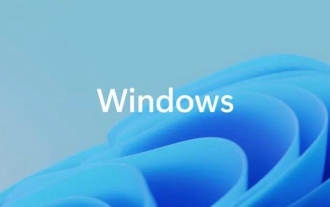 Mengapa sambungan rangkaian dalam win11 kosong?
Jan 11, 2024 pm 06:21 PM
Mengapa sambungan rangkaian dalam win11 kosong?
Jan 11, 2024 pm 06:21 PM
Semasa cuba mengubah suai kaedah sambungan rangkaian, sesetengah pengguna secara tidak sengaja mendapati bahawa penyesuai rangkaian dibuka semasa proses pensuisan kosong, menyebabkan mereka tidak dapat menyelesaikan operasi pensuisan dengan jayanya. Menghadapi dilema seperti itu, bagaimanakah kita harus menyelesaikan masalah ini? terlalu lama. Penyelesaian: Tingkatkan atau pasang semula pemacu penyesuai rangkaian yang sepadan. 2. Masalah perkakasan: Perkakasan penyesuai rangkaian mengalami kerosakan fizikal atau kegagalan sepenuhnya. Penyelesaian: Gantikan perkakasan penyesuai rangkaian asal. 3. Masalah tetapan sistem Penyelesaian kepada ralat tetapan sistem Win11 pada komputer: Kita boleh
 tutorial tetapan pengoptimuman perkhidmatan win11
Jan 02, 2024 pm 12:59 PM
tutorial tetapan pengoptimuman perkhidmatan win11
Jan 02, 2024 pm 12:59 PM
Dalam win11, terdapat banyak perkhidmatan yang tidak berguna yang dihidupkan secara lalai Jika kita rasa sistem kita tersekat, kita boleh cuba untuk mengoptimumkan dan mematikannya Jadi bagaimana untuk mengoptimumkan tetapan perkhidmatan win11? yang tidak perlu ini. Bagaimana untuk mengoptimumkan tetapan perkhidmatan win11: 1. Pertama, klik kanan menu mula dan pilih "Jalankan" 2. Kemudian masukkan "services.msc" dan sahkan untuk membuka senarai perkhidmatan. 3. Selepas dibuka, anda boleh terlebih dahulu mengklik "Jenis Permulaan" dan menukar paparan keutamaan kepada "Automatik" 4. Kemudian pilih perkhidmatan yang tidak diperlukan dan klik "Berhenti" untuk menutupnya. 5. Selepas berhenti, klik dua kali untuk membukanya dan tukar kepada "Lumpuhkan" untuk menutupnya sepenuhnya. 6. Jika kami tidak tahu perkhidmatan mana yang perlu ditutup, kami boleh memilihnya dan "lukis" di sebelah kiri


